
Съдържание:
- Optimize Website в cPanel
- Стъпка 1: Достъп до инструмента
- Стъпка 2: Работа с инструмента
- Как да създадете персонализирани страници за грешки
- Стъпка 1: Намерете и влезте в Error Pages
- Стъпка 2: Изберете страница за грешка
- Стъпка 3: Редактирайте страницата за грешка
Как да използвате инструмента Optimize Website в cPanel
В тази част от ръководството ще ви покажем как да използвате вградения инструмент Optimize Website в cPanel.
Той ви позволява да компресирате определени типове файлове, за да подобрите бързината и производителността на вашия уебсайт.
Стъпка 1: Достъп до инструмента Optimize Website
Първо, влезте в своя cPanel акаунт. След това можете да използвате полето за търсене или ръчно да откриете инструмента Optimize Website.
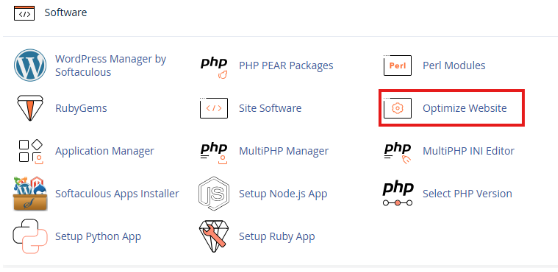
След като отворите страницата на инструмента, ще видите следния прозорец:
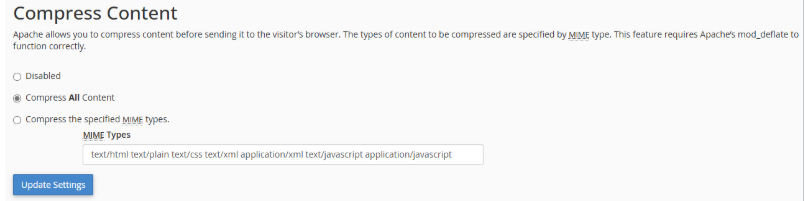
Стъпка 2 — Работа с инструмента Optimize Website
Вижте предишното изображение и следвайте инструкциите по-долу:
Тук можете да изберете опцията за компресия:
- Disabled — деактивира функцията и не извършва никаква компресия.
- Compress All Content — компресира цялото съдържание на уебсайта.
- Compress the specified MIME types — позволява ви да посочите конкретни видове съдържание за компресиране.
Полето MIME types ви дава възможност да въведете кои файлове да бъдат компресирани — например: text/html text/plain text/xml
След като направите своя избор, кликнете върху Update Settings, за да приложите настройките.
Ако всичко е успешно, ще се появи съобщение за потвърждение.

Важно! Не добавяйте файлове от тип изображения, като .jpg или .png, в полето за MIME типове. Тези файлове вече са компресирани по подразбиране и допълнителната компресия няма да има ефект.
Вие активирахте функцията Optimize Website в cPanel за вашия уебсайт.
Тази функция е полезна, ако желаете посетителите ви да имат по-бързо и по-оптимизирано изживяване, докато разглеждат сайта. Съдържанието се компресира преди да бъде изпратено към браузъра, което съкращава времето за зареждане.
Как да създадете персонализирани страници за грешки (Custom Error Pages)
Страниците за грешки информират посетителите, когато има проблем с достъпа до дадена уеб страница. Всяка грешка обикновено се обозначава с код, например:
- 404 – страницата не съществува
- 401 – отказан достъп (неоторизиран потребител)
По подразбиране, вашият уеб сървър показва основни системни страници за грешки. В това ръководство ще ви покажем как да създадете персонализирана страница за грешка чрез cPanel, като покрием HTTP кодове от 400 до 510.
Стъпка 1. Намерете и влезте в Error Pages
Инструментът Error Pages се намира в секцията Advanced на вашия cPanel.
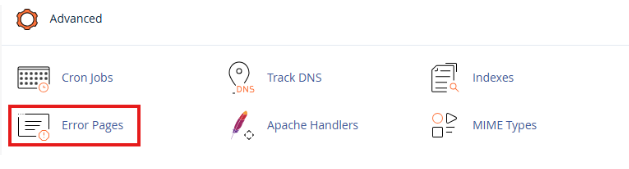
Стъпка 2. Изберете страница за грешка, която да редактирате
След като отворите инструмента, ще можете да направите следното:
- Managing — изберете домейна, за който ще създавате персонализирана страница за грешка.
- Error Code List — изберете конкретната грешка, която искате да редактирате (например 404, 403 и т.н.).
По подразбиране cPanel показва само петте най-често срещани грешки.
Ако искате да видите всички възможни кодове, кликнете върху таба Show All HTTP Error Status Codes.
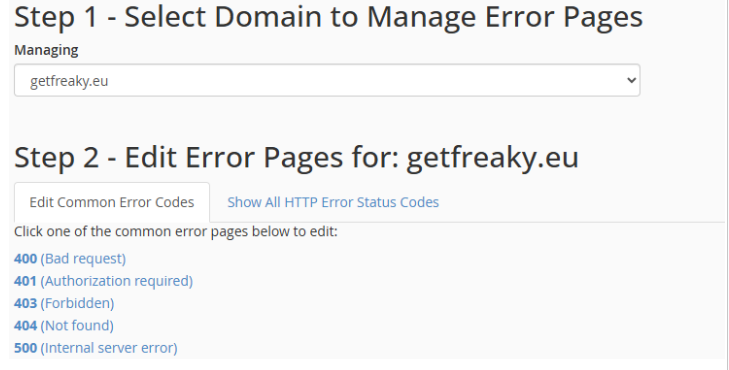
Стъпка 3. Редактирайте страницата за грешка
След като изберете конкретен код за грешка, ще бъдете пренасочени към екрана за редактиране. Там можете да използвате HTML код, както и да вмъкнете специални текстови тагове, които автоматично показват информация.
Ето наличните тагове и тяхната функция:
- Referring URL — показва URL адреса, от който идва посетителят
- Visitor’s IP Address — показва IP адреса на посетителя
- Requested URL — показва URL адреса, който посетителят се е опитал да отвори
- Server Name — показва името на сървъра
- Visitor’s Browser — показва типа браузър, който използва посетителят
- Redirect Status Code — показва съответния код за грешка (напр. 404, 403 и др.)
След като създадете или редактирате съдържанието, можете да запишете промените и новата персонализирана страница ще се показва вместо стандартната системна.
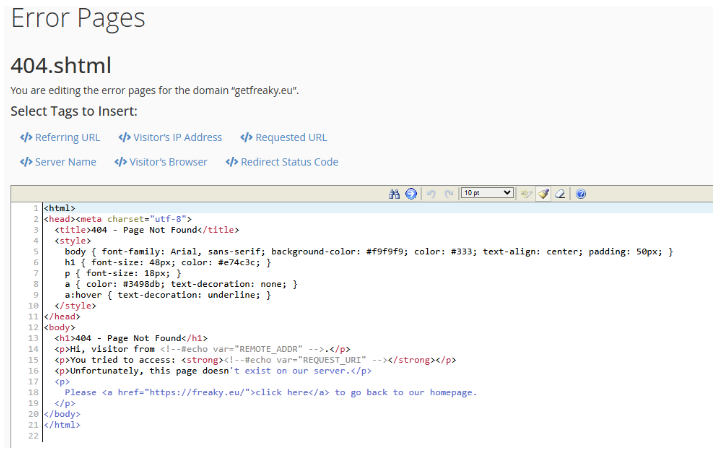
Можете да експериментирате с наличните променливи, за да създадете по-добра и по-полезна персонализирана страница за грешка.
В дадения пример се опитваме да задържим посетителите, като им предлагаме връзка към началната страница. След като сте доволни от резултата, кликнете върху Save, за да запазите страницата.
Покажи всички статии




